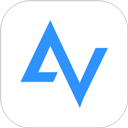AnyViewer是一款免费跨平台远程控制软件,支持Windows、macOS、Linux及移动端设备互联。高清画质远程桌面操作、跨设备文件传输及无人值守访问等功能服务内容都有,操作延迟低至近似本地体验。采用256位ECC加密和双因素认证保障安全,适用于远程办公、IT技术支持、教育协作等场景,尤其适合需要高频远程操作的企业用户与个人开发者。
Anyviewer远程控制使用方法
1、在个人界面登录账号对相关设备进行管理
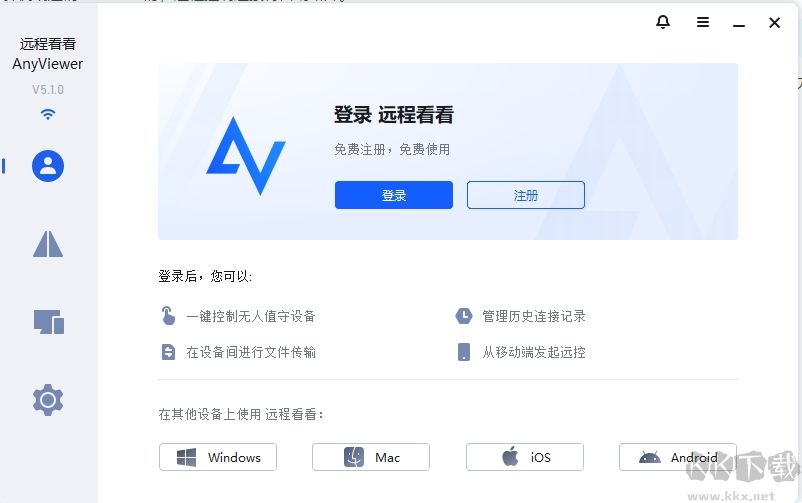
2、选择所在设备的连接需求
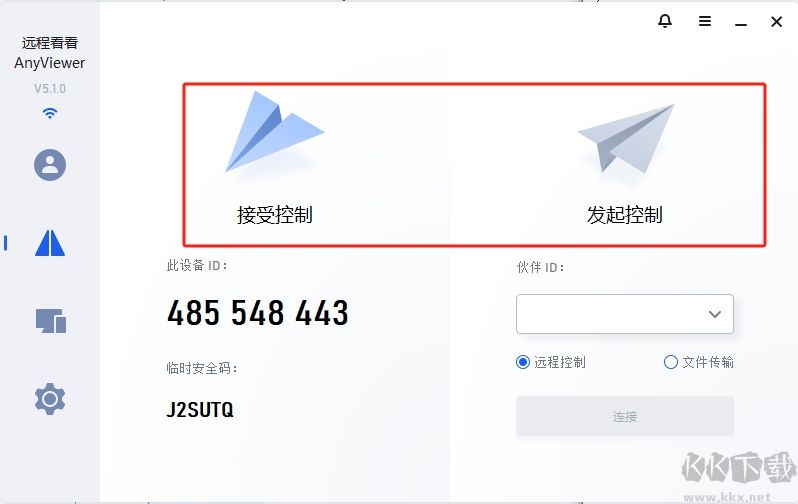
3、在远程界面控制连接设备
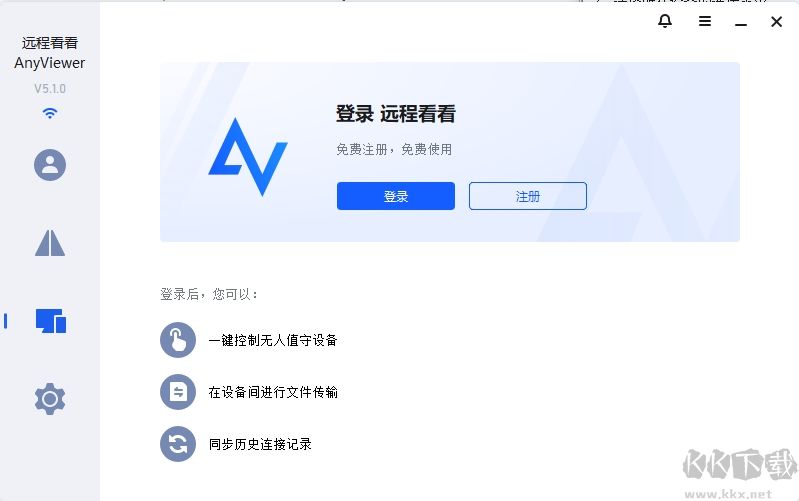
4、设置界面提供了多种数据信息的修改内容
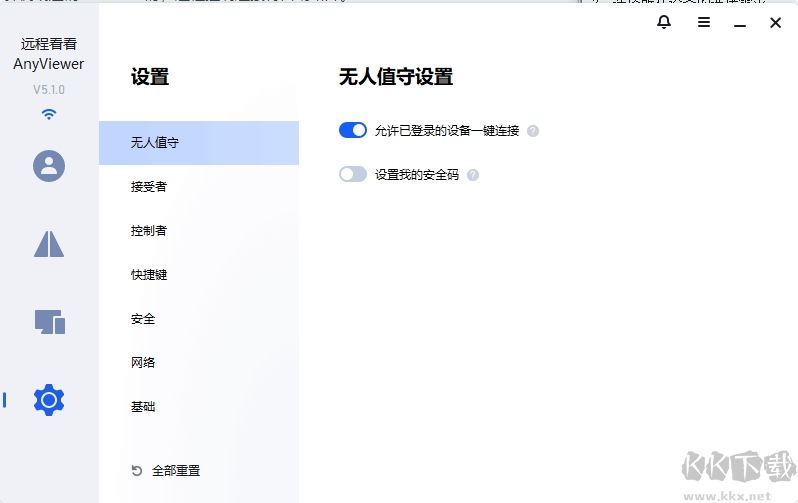
AnyViewer 远程控制使用注意事项
1. 软件运行要求
远程控制期间,主控端与客户端必须保持 AnyViewer 正常运行,否则连接将中断。
2. 文件传输限制
当前版本暂不支持主控端与客户端之间的文件传输功能,该功能将在 后续更新 中提供。
3. 快捷键兼容性
远程控制时,Ctrl + Alt + Del 组合键 暂不可用,计划在 未来版本 中支持。
4. 连接独占性
一台客户端 同一时间仅允许 一个主控端连接。
若新主控端发起连接,当前会话将 自动断开。
后续版本 将支持 一对多控制(一个主控端同时管理多台客户端)。
5. 系统重启影响
若客户端 重启 Windows,远程连接会断开,需 重新输入安全码 才能恢复访问。
6. 睡眠/休眠模式
客户端进入 睡眠/休眠模式会导致连接中断。
建议调整电源设置:
关闭自动睡眠/休眠功能
可单独 关闭显示器(不影响连接)
Anyviewer远程控制更新日志
v5.1.0版本
全新的远程控制界面:新的工具栏为用户带来更快捷的操作体验;
解决问题:部分情况下远程画面加载缓慢;
增强:与微软远程桌面的兼容性,支持更广泛的使用场景。